
Hola amigos de ComoLoHago, comenzando con un nuevo tutorial espero poder ayudarlos para hacer que sus equipos sean mas seguros y no puedan hacer uso de este sin la llave maestra que les enseñaré a hacer a continuación si gustan seguir leyendo mi tutorial despues del salto…


1. Como primer paso debemos dirigirnos a nuestro menu Inicio > Mi pc (o Equipo) > Click derecho y luego Administrar 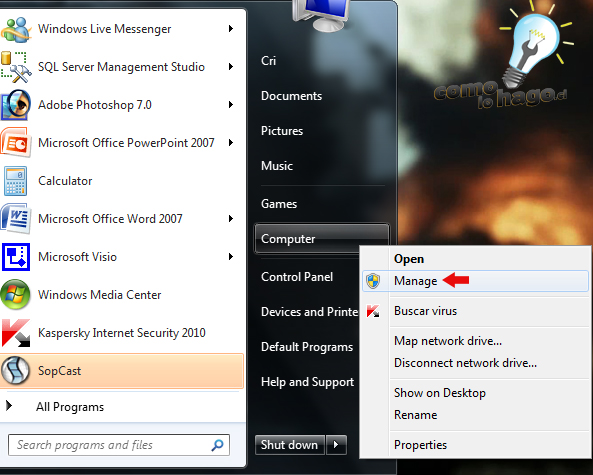
2. Ahora lo que debemos hacer es dirigirnos dentro de la nueva ventana que nos ha aparecido hacia el menú Administrador de discos (o Disk Management) > Seleccionar nuestro dispositivo USB click derecho y luego seleccionamos la opción Cambiar letra y caminos de unidad (o Change drive Letter and Paths).
Nota: No deben desconectar su unidad USB 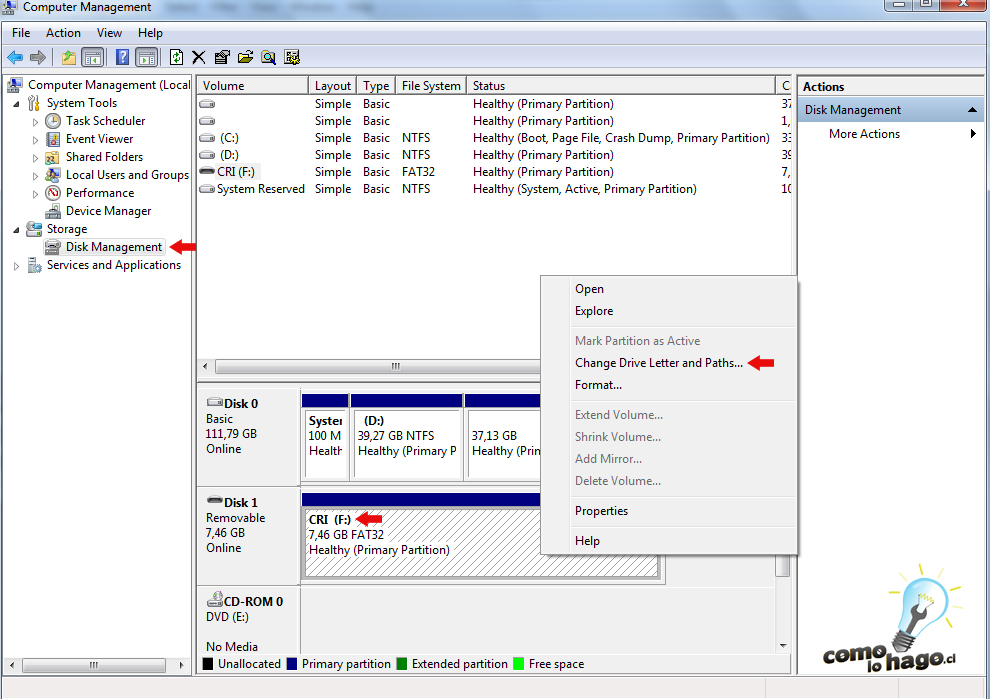
3. Luego les aparecerá la siguiente ventana que muestra la letra que tiene asignada nuestra unidad USB. Para realizar el siguiente cambio y avanzar debemos pulsar el botón Cambiar (o Change) y luego clickeamos OK.
Nota: No deben desconectar su unidad USB

4. Ahora lo que haremos será asignarle una nueva letra a nuestra unidad USB. Debemos dirigirnos donde aparece letra que apunta la Flecha Roja y dejarla en la letra A (Como nuestra unidad en un principio tenia asociada la letra F, con este paso le asigamos la letra A). Pulsamos el botón Ok las veces que sea necesario y listo.
Nota: No deben desconectar su unidad USB
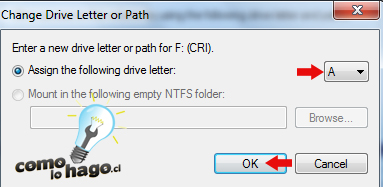
5. Para añadir dentro de nuestra unidad USB la configuracion para que se vuelva esencial al momento de ingresar a Windows debemos dirigirnos a Inicio > Ejecutar y escribir Syskey. Nos aparecerá un menú como el de la siguiente foto y solo debemos pulsar el botón Update.
Nota: No deben desconectar su unidad USB

6. Finalmente seleccionamos la opción que indica la Flecha Roja y luego pulsar el botón OK las veces que sea necesario hasta que nos diga que todo ha salido satisfactoriamente. Ahora solo nos falta reiniciar nuestro equipo, sacar nuestra unidad USB y nos podremos dar cuenta que el equipo reclamará porque falta la llave.

Uno más que se vá a nuestro baúl de tutoriales, esperamos haberles ayudado para personalizar un poco más sus equipos. Ante cualquier duda solo pregunten y ahí estaremos. Como siempre exclusivamente ha sido:

9:50:40 am
SE ME PERDIO LA USB OSEA LA LLAVE COMO LE HAGOS NO PUEDO ENTRAR AWINDOWS XP, ME PIDE INSERTAR LA UNIDAD A” PERO LA USB ES LA LLAVE Y NO LA TENGO COMO LE HOGO PARA QUITAR ESO
9:52:10 am
se me perdio la llabe usb como le hago para entar a windows se me perdio la usb
12:06:20 am
hola este tutorial me parecio muy interesante asi que decidi crearlo y llevarlo a youtube
http://www.youtube.com/watch?v=3GNyHm7SSI4&feature=plcp
9:55:35 pm
se puede hacer mas de una llave para la misma pc y que solo estas la puedan arrancar, o solo puede hacerse una???????
4:09:43 am
he copiado el archivo en otro pen y le di la configuracion de “A” tambien, esto lo hice por tener una copia guardada y cual es mi sorpresa cuando veo que uno de los dos pen vuelve a su antigua letra, con lo cual no sirve.
mi problema es si pierdo el pen o deja de funcionar.
que se hace.
muchas gracias